Синусоидальный сигнал с частотной модуляцией
Для испытания изделий на устойчивость к воздействию вибрации по ГОСТ 28203 на различных частотах и в различных диапазонах используется программа СУВ — Синусоидальная вибрация, входящая в состав программного обеспечения ZETLAB VIBRO, поставляемого с системой управления вибростендами ZET017-U. Запустить программу можно из меню СУВ панели ZETLAB.
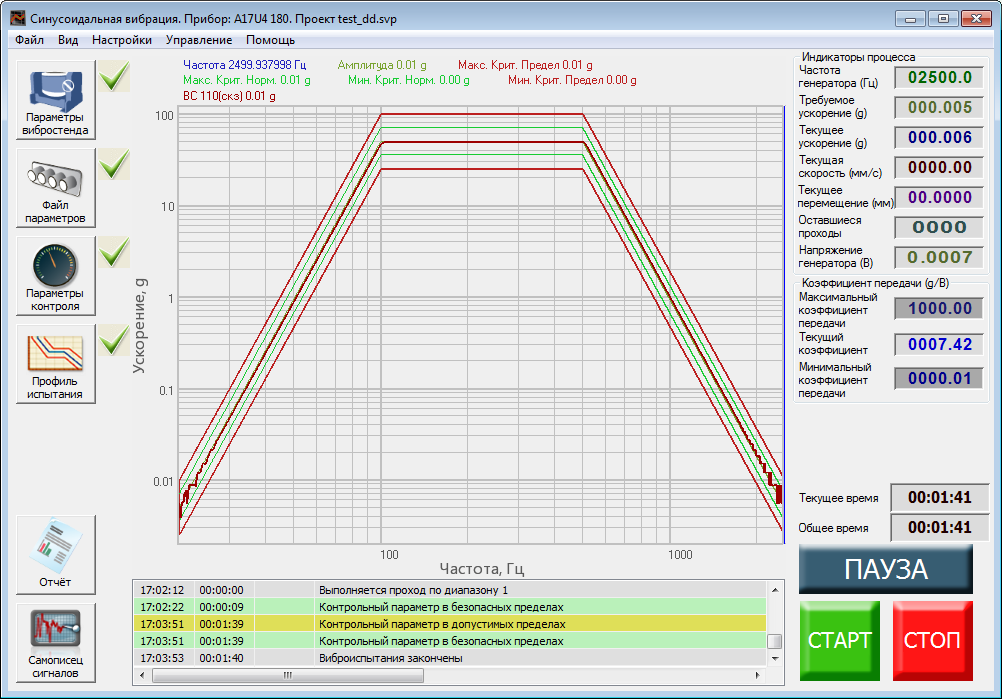
В главном окне программы имеется основное меню. В пункте меню «Вид» есть подпункты «Передаточная характеристика» и «Управляющие коэффициенты». Подпункт «Передаточная характеристика» управляет отображением индикатора «Передаточный коэффициент» и регуляторов «Максимальный передаточный коэффициент» и «Минимальный передаточный коэффициент». Подпункт «Управляющие коэффициенты» управляет отображением регуляторов «Коэффициент выхода на режим» и «Коэффициент управления». По-умолчанию при запуске программы регуляторы передаточной характеристики отображаются, а регуляторы управляющих коэффициентов нет. Передаточный коэффициент вычисляется как отношение текущего ускорения к напряжению на выходе ЦАП. По-умолчанию максимальный передаточный коэффициент равен 1.0, минимальный равен 0.0001. Коэффициенты изменяются в пределах от 0.0000 до 9.0000. Коэффициент выхода на режим по умолчанию равен 1.3, а коэффициент управления равен 5.0. Изменяются коэффициенты в пределах от 1.000 до 9.000.
«Коэффициент выхода на режим» определяет скорость нарастания сигнала при старте испытаний. Чем больше коэффициент, тем быстрее возрастает амплитуда сигнала и наоборот. При коэффициенте равном 1.000 система никогда не выйдет на заданный уровень. При коэффициенте большем 2.000 система может слишком быстро выйти на режим и по инерции выйти за допустимые пределы профиля, либо начать работу с сильными колебаниями. Использование коэффициента выхода на режим отличного от 1.3 не рекомендуется.
«Коэффициент управления» определяет время устранения разности требуемого ускорения и реального ускорения. Чем больше коэффициент, тем медленнее система «возвращает» контрольный параметр к заданному по профилю значению. При коэффициенте управления меньше 3.0 возникает эффект перерегулирования системы, который выражается в колебаниях контрольного сигнала около профиля и может привести к выходу контрольного сигнала за допустимые пределы. При коэффициенте управлении большем 7.0 контрольный сигнал отклоняется от заданного профиля в одну сторону и чем больше коэффициент управления, скорость развёртки и изменение амплитуды сигнала, тем больше будет отклонение.
Использование коэффициента управления отличного от 5.0 не рекомендуется (если в испытуемом образце присутствуют антирезонансы допускается коэффициент управления увеличивать).
После задания всех необходимых параметров можно приступать к виброиспытаниям.
Проведение испытаний
На графике отображаются профиль виброиспытаний — «Амплитуда», критические пределы — «Макс. Крит. Предел» и «Мин. Крит. Предел», нормальные пределы — «Мин. Норм. Предел» и «Макс. Норм. Предел», графики датчиков (на рисунке видны графики датчиков «ВС 110» и «ВС 112»), контрольный график (в случае, если контроль идёт по нескольким датчикам). По графику перемещается вертикальная линия – маркер. Маркер показывает текущую частоту генерации сигнала. Над графиком перечислены мгновенные значения всех указанных графиков и текущая частота.
Справа находятся индикаторы текущего состояния виброиспытаний. Они отображают текущую частоту генератора синусоидального сигнала; требуемое ускорение в текущий момент; текущие виброускорение, виброскорость и виброперемещение контрольного датчика; количество оставшихся итераций; значение аттенюатора. Ниже находятся индикаторы коэффициента передачи. Индикаторы на тёмном фоне задают максимальный и минимальный коэффициент передачи. Значения на них могут быть изменены. Посредине между ними находится индикатор, отображающий текущий передаточный коэффициент. При выходе текущего передаточного коэффициента за установленные пределы виброиспытания будут остановлены.
Ещё ниже находятся индикаторы времени: «текущее время» показывает время прошедшее со старта виброиспытаний, «суммарное время» — время на прохождения всех сегментов профиля в одну сторону. Внизу находятся два окна с сообщениями для оператора.
Виброиспытания начинаются по нажатию кнопки «Старт». Сначала идёт выход на режим 30 – 40 секунд. По достижении 95% от ускорения первой контрольной точки начинаются виброиспытания. Виброиспытания останавливаются по нажатию кнопки «Стоп» или сочетанием клавиш «Ctrl+space». При нажатии кнопки «Пауза» виброиспытания будут остановлены, но после повторного нажатия возобновятся.
В правом нижнем углу расположена метка «Возобновлять испытания после прерывания». Если её включить, то при непредвиденной остановке виброиспытаний (выход за пределы допустимого коридора контрольного параметра, выход передаточного коэффициента за пределы и прочее), они будут продолжены через 60 секунд. Программа плавно выведет сигнал на частоте остановки до требуемого уровня и возобновит работу и отсчёт времени. Для прекращения виброиспытаний вручную, необходимо убедиться, что галочка снята и нажать кнопку «Стоп».
Во время виброиспытаний или после них можно нажать кнопку «Отчёт» (в левом нижнем углу) для вызова окна отчёта по виброиспытаниям.
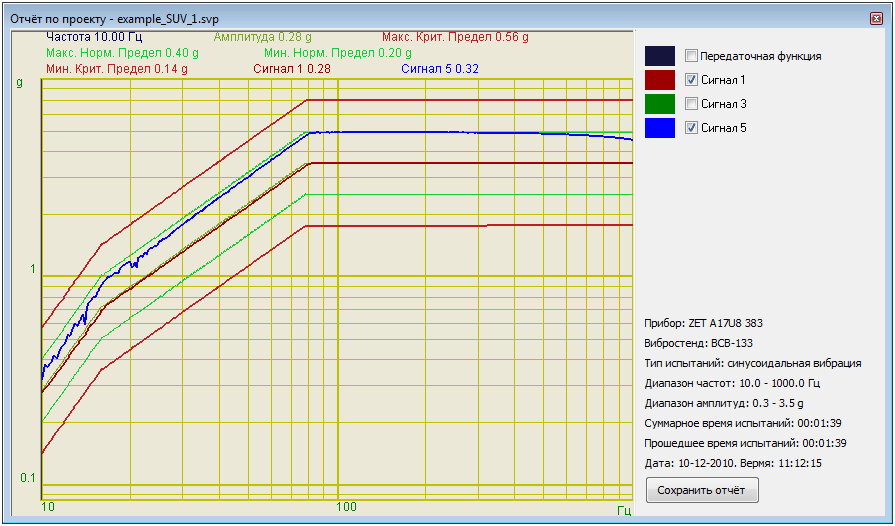
В правом верхнем углу окна перечислены названия графиков, которые можно посмотреть – это передаточная функция вибростенда и графики вибродатчиков, выбранных в качестве контрольных или наблюдательных. Цвет графика можно изменить нажатием на цветную кнопку перед названием графика. В правом нижнем углу находится справочная информация о виброиспытаниях: тип и номер прибора, название вибростенда, тип испытаний, диапазон частот и амплитуд, прошедшее с начала испытаний время и суммарное время испытаний, текущую дату и время. Под справочной информацией находится кнопка «Сохранить отчёт». При нажатии на неё появится диалоговое окно с предложением сохранить выбранные графики вибродатчиков в файл «dtn» (передаточная функция не сохраняется) или в файл «rtf». Просмотреть сохранённые файлы можно с помощью программы «Просмотр результатов» и при желании распечатать на принтере, либо в соответствующем текстовом редакторе.
Также в левом нижнем углу находится кнопка «Самописец сигналов». Она вызывает окно «Самописец сигналов», в котором содержится информация о ходе виброиспытаний в течении прошедшего времени.
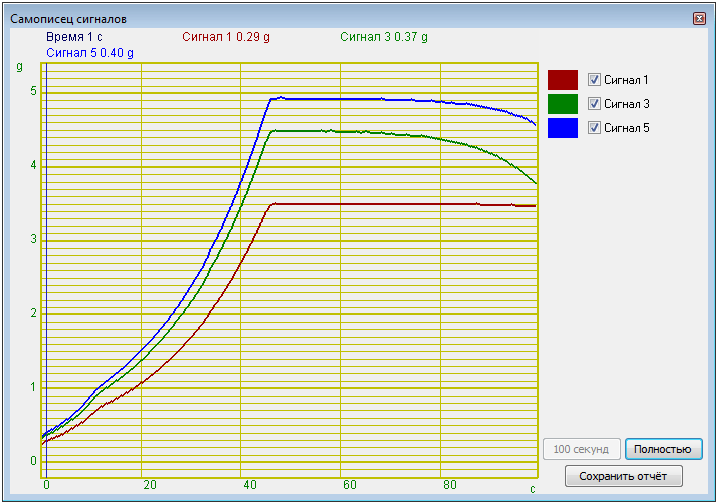
В правом верхнем углу перечислены названия каналов, по которым можно посмотреть графики. Цвет графика можно изменить, кликнув указателем мыши по цветному прямоугольнику. Самописец может отображать графики сигналов за последние 100 секунд или за всё прошедшее время. Выбор режима осуществляется нажатием на кнопки «100 секунд» или «Полностью» соответственно. Сохранить на диск показания самописца можно, нажав на кнопку «Сохранить отчёт». Отчёт сохраняется в формате «dtn», который можно просмотреть потом программой «Просмотре результатов» или в формате «rtf», который можно посмотреть в текстовом редакторе. В отчёт сохраняются только отмеченные галочками каналы.
Подробнее о проведении виброиспытаний
Дополнительная информация по проведению виброиспытаний, выбору вибростенда и системы управления, настройке оборудования, возможностях программного обеспечения ZETLAB VIBRO и ответы на вопросы, заданные нашим специалистам, представлены в разделе Интеграция — СУВ.
В разделе видео-уроки вы найдете подробные инструкции по проведению виброиспытаний и подготовке к ним. Увидеть всё в режиме реального времени и задать интересующие вас вопросы вы можете, подав заявку на участие в наших вебинарах.
Примечание
Сбой программ входящих в ПО ZETLAB может быть связано с электрическими наводками. Чтобы проверить работоспособность устройства необходимо подключить его по Ethernet и запустить соответствующие программы. Подробное описание подключения устройств по Ethernet описано в документации (для перехода в документацию достаточно запустить панель ZETLAB, нажать F1 и найти пункт «Подключение по Ethernet»).
В случае, если устройство и программы работают стабильно — продолжать работать по Ethernet.




